- Autora Jason Gerald [email protected].
- Public 2024-01-19 22:11.
- Última modificació 2025-01-23 12:09.
Esteu configurant una xarxa domèstica amb el vostre nou enrutador Linksys? Assegureu-vos que heu configurat correctament l’encaminador per evitar usuaris no desitjats i protegir la vostra informació personal. Activar l’encaminador només triga uns quants minuts. Vegeu el pas 1 següent per començar.
Pas
Mètode 1 de 4: accedir al menú de configuració
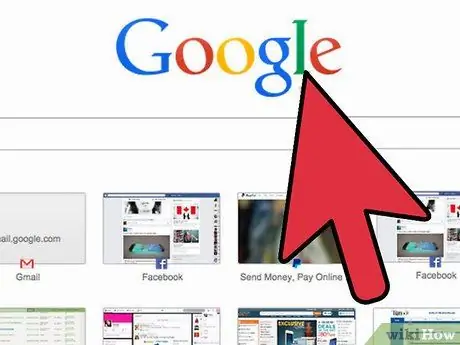
Pas 1. Connecteu-vos amb un navegador web
Quan configureu l’encaminador per primera vegada, connecteu-lo a l’ordinador mitjançant un cable Ethernet. Això us garantirà que no estigueu desconnectat si hi ha canvis a la xarxa sense fils. Obriu un navegador web i introduïu l'adreça del router a la línia d'adreces.
- Es pot accedir a gairebé tots els routers Linksys introduint l'adreça 192.168.1.1
- Si no podeu accedir al router des d’un navegador, es pot desactivar l’opció de “gestió web”. Si això passa, manteniu premut el botó Restableix de la part posterior del router per restablir la configuració de fàbrica.
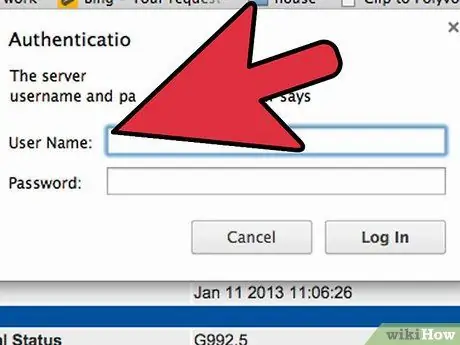
Pas 2. Introduïu el nom d'usuari i la contrasenya
Quan accediu al router des del web, se us demanarà que introduïu un nom d’usuari i una contrasenya per al router. Aquesta informació varia segons el router, però la llista per defecte apareix a la documentació. Si no el trobeu, podeu restablir la configuració de fàbrica del vostre encaminador i cercar el model d’encaminador a Internet.
- La majoria dels noms d'usuari per defecte són "administrador".
- La majoria de contrasenyes predeterminades són "administrador" o en blanc.
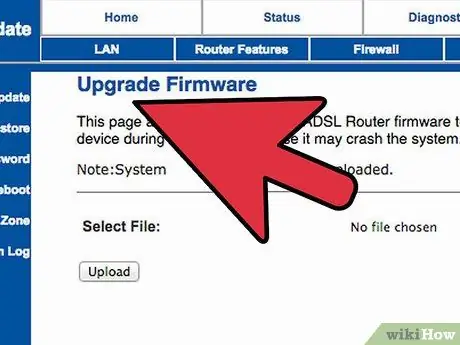
Pas 3. Utilitzeu el programari de configuració
Molts routers Linksys inclouen un CD d’instal·lació per instal·lar el programa de configuració. Això és perquè pugueu canviar la configuració sense haver de connectar-vos mitjançant un navegador web. Normalment no cal que introduïu cap nom d’usuari i contrasenya per utilitzar-lo.
Els menús de l’aplicació de configuració solen ser els mateixos que els del menú del navegador
Mètode 2 de 4: Configuració d’una xarxa sense fils
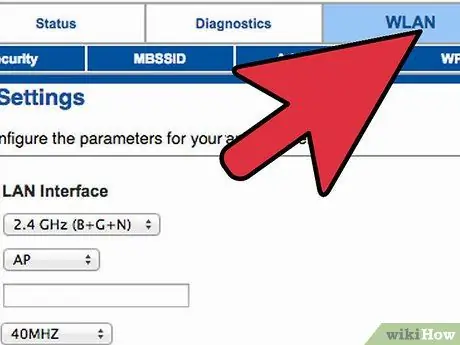
Pas 1. Feu clic a la pestanya Sense fil
Quan obriu la utilitat de configuració per primera vegada, se us dirigirà a la pàgina Configuració bàsica. Podeu ometre tots aquests paràmetres, tret que el vostre ISP especifiqui el contrari. Quan feu clic a la pestanya Sense fil, se us dirigirà a la secció "Configuració bàsica de connexió sense fils".
Aquesta secció serveix per crear i protegir una xarxa sense fils. És important que canvieu la configuració predeterminada per motius de seguretat
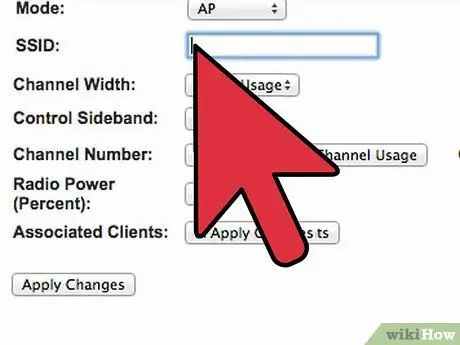
Pas 2. Assigneu un nom a la xarxa
A la secció Configuració bàsica de la connexió sense fils, hi haurà un camp que diu "Nom de xarxa sense fils (SSID)". Aquest és el nom de la vostra xarxa que apareixerà a la llista de xarxes disponibles per a dispositius sense fils. Assegureu-vos que no proporcioneu cap informació personal, ja que tothom pot veure aquest nom.
Podeu ometre el mode de xarxa i el canal, tret que el vostre ISP especifiqui el contrari
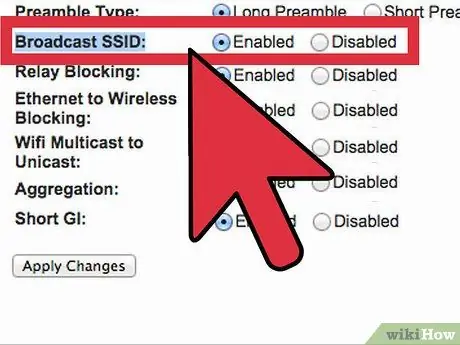
Pas 3. Activa l'emissió
Assegureu-vos que l'opció "Habilita" estigui seleccionada per a "Emissió SSID sense fils". Això bàsicament activa la vostra xarxa sense fils perquè es pugui trobar. Quan hàgiu acabat, feu clic al botó "Desa la configuració".
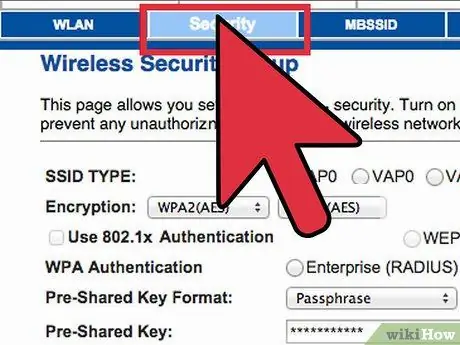
Pas 4. Assegureu la xarxa
Feu clic a la secció "Seguretat sense fils" per obrir les opcions de seguretat sense fils. Aquí podreu establir el tipus i la contrasenya de xifratge de seguretat.
- Mode de seguretat: configureu-lo a WPA2 si és possible. Aquest és el tipus de xifratge més recent, així com la forma més segura de protegir la xarxa. Nota: no tots els dispositius heretats admeten WPA2. Si la impressora o un altre dispositiu no l'admet, canvieu WPA2 a WPA o WEP.
- Contrasenya: és la contrasenya que altres persones necessiten per connectar el seu dispositiu a la vostra xarxa. Assegureu-vos que la vostra contrasenya sigui forta per evitar que hi entrin intrusos.
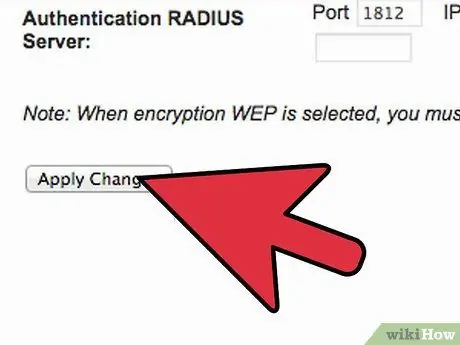
Pas 5. Feu clic a "Desa la configuració" quan hàgiu acabat
El vostre enrutador aplicarà els canvis i reiniciarà. La vostra xarxa sense fils estarà activada i segura.
Mètode 3 de 4: reenviament de ports

Pas 1. Feu clic a "Aplicacions i jocs"
Si teniu un programa que requereix accés sense restriccions a un port específic, haureu d’obrir-lo a través de la pàgina de configuració del router. Per obrir el port, heu de conèixer l'adreça IP del dispositiu que executa el programa.
- Per comprovar l'adreça IP del vostre ordinador, busqueu una guia a Wikihow.
- Per veure una llista de dispositius connectats al router, així com l'adreça IP de cada dispositiu, feu clic a la pestanya Estat i seleccioneu Xarxa local. Feu clic al botó Taula de clients DHCP per veure la llista.
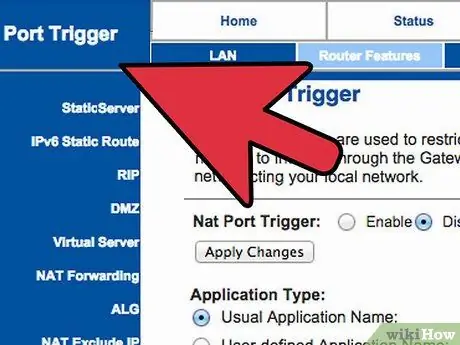
Pas 2. Introduïu la informació de reenviament de ports
A la línia en blanc de la secció "Reenviament d'abast de ports" de la pestanya Aplicacions i jocs, introduïu la informació del programa que vol reenviar el port. Al camp de l'aplicació, introduïu el nom de l'aplicació. Podeu introduir el que vulgueu com a referència.
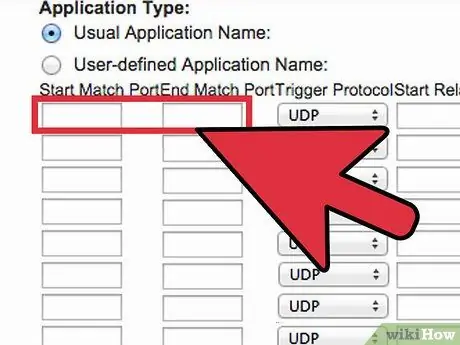
Pas 3. Seleccioneu l'inici i el final del port
Només cal que escriviu el port que mana l'aplicació. L’obertura del port pot suposar una amenaça per a la seguretat de la xarxa. Si només teniu un port obert, introduïu el mateix valor als camps "Inici" i "Final".

Pas 4. Trieu el vostre protocol
L'aplicació us pot dir quin protocol específic (TCP o UDP) requereix un port obert. Si no esteu segur, seleccioneu Tots dos.
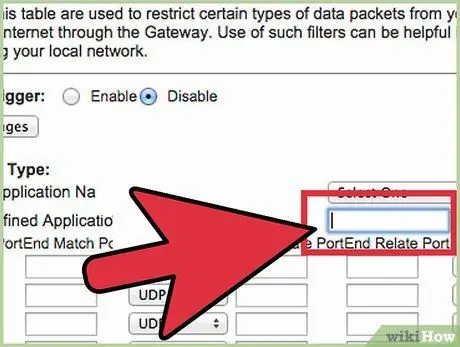
Pas 5. Introduïu l'adreça IP per al reenviament de ports
Aquesta és l'adreça del dispositiu que executa l'aplicació. Simplement introduïu l'últim número de grup de l'adreça IP.
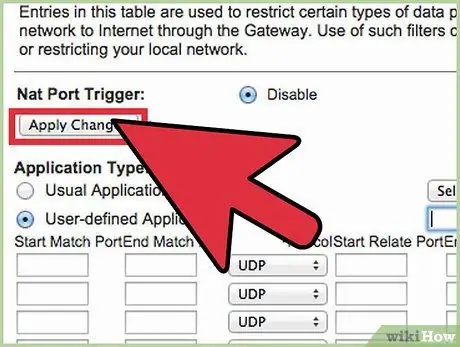
Pas 6. Activeu el reenviament de ports
Quan hàgiu acabat d'introduir tota la informació, marqueu la casella "Activat" per habilitar la nova regla. Desplaceu-vos cap avall i feu clic al botó "Desa la configuració" per reiniciar l'encaminador i aplicar-lo.
Mètode 4 de 4: bloquejar l'accés
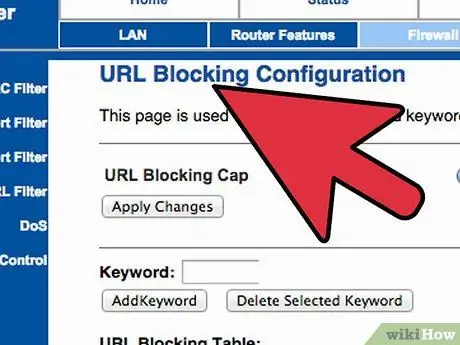
Pas 1. Aneu a la pestanya Restriccions d'accés
Aquesta secció de configuració del router s’utilitza per establir restriccions d’accés a Internet per a cada dispositiu connectat a la xarxa. Podeu bloquejar tot l'accés a Internet en un moment determinat, així com bloquejar determinats llocs o paraules clau.
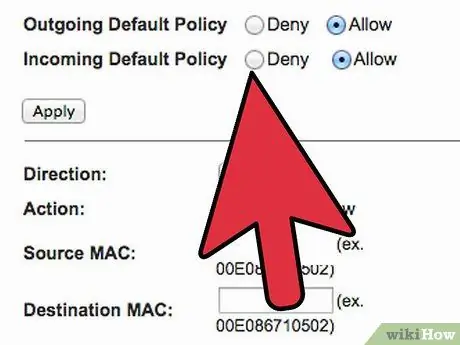
Pas 2. Creeu una política d'accés
Al camp "Introduïu el nom de la política", introduïu un nom que sigui fàcil de recordar. Podeu canviar a diverses polítiques mitjançant el menú desplegable situat a la part superior de la pàgina.
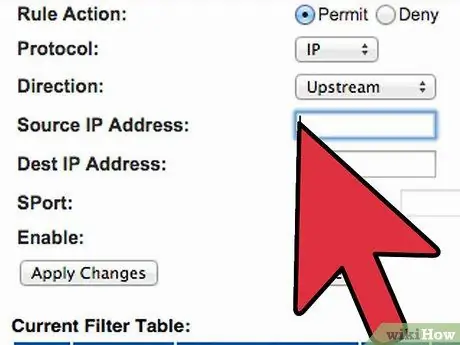
Pas 3. Afegiu el dispositiu amb la política
Feu clic al botó "Edita la llista d'ordinadors" i introduïu l'adreça IP del dispositiu per al qual voleu que s'activi la política. Això és útil si no voleu que els nens accedeixin a l'ordinador a la nit, per exemple, o per restringir l'accés dels empleats durant el dia.
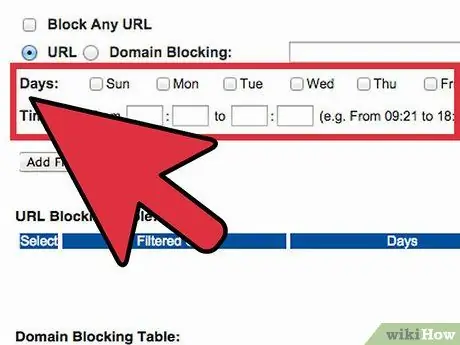
Pas 4. Estableix una programació
Utilitzeu les seccions Dies i hores per definir quan voleu bloquejar Internet. Mentre la política estigui activada, el dispositiu seleccionat no podrà accedir a Internet durant aquests dies i hores.

Pas 5. Bloquejar llocs web específics
A la part inferior de la programació, podeu introduir llocs web específics que vulgueu bloquejar l’encaminador. Els llocs web introduïts aquí no són accessibles a ningú de la llista de polítiques. També podeu bloquejar llocs web en funció de les paraules clau contingudes al lloc web, de manera que podeu bloquejar més d’un lloc.
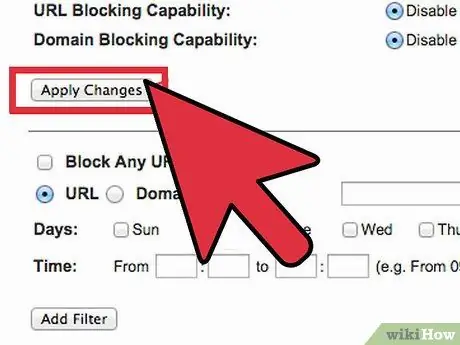
Pas 6. Activeu la política
Quan hàgiu acabat de configurar la política, activeu l'opció "Activat" i feu clic al botó "Desa la configuració" a la part inferior de la pàgina. El router es reiniciarà i la nova política entrarà en vigor.






